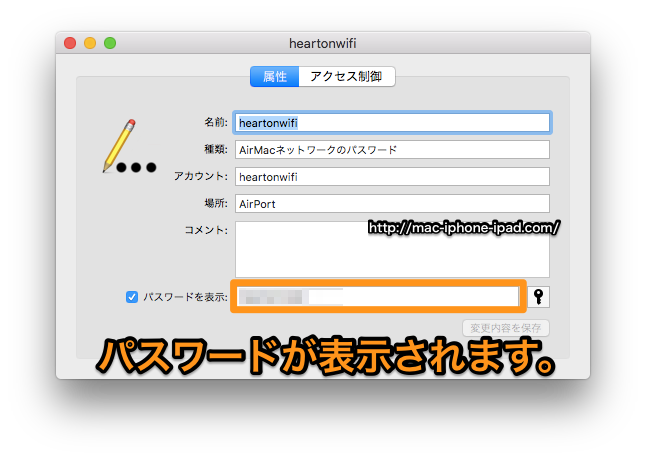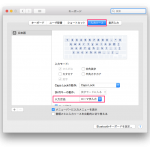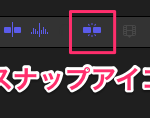Macが接続しているWi-Fiのパスワードを表示する方法です。
まずは、今どのWiFiに接続しているかを確認します。
Mac上部のメニューバーにあるWiFiマークをクリックします。
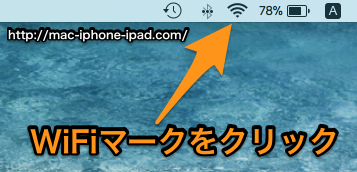
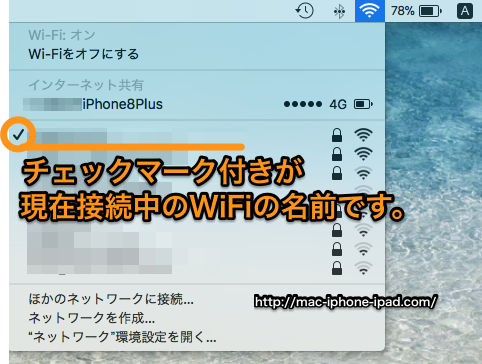
WiFiの名前を「SSID」と言います。
SSID:(Service Set IDentifier)
メニューバーにWiFiマークがない場合は、
「システム環境設定」の「ネットワーク」で、現在接続中のWiFiの名前を確認することができます。
キーチェーンアクセスを起動
アプリのキーチェーンアクセスを起動します。
キーチェーンアクセスは、Launchpadの標準アプリの中に含まれています。
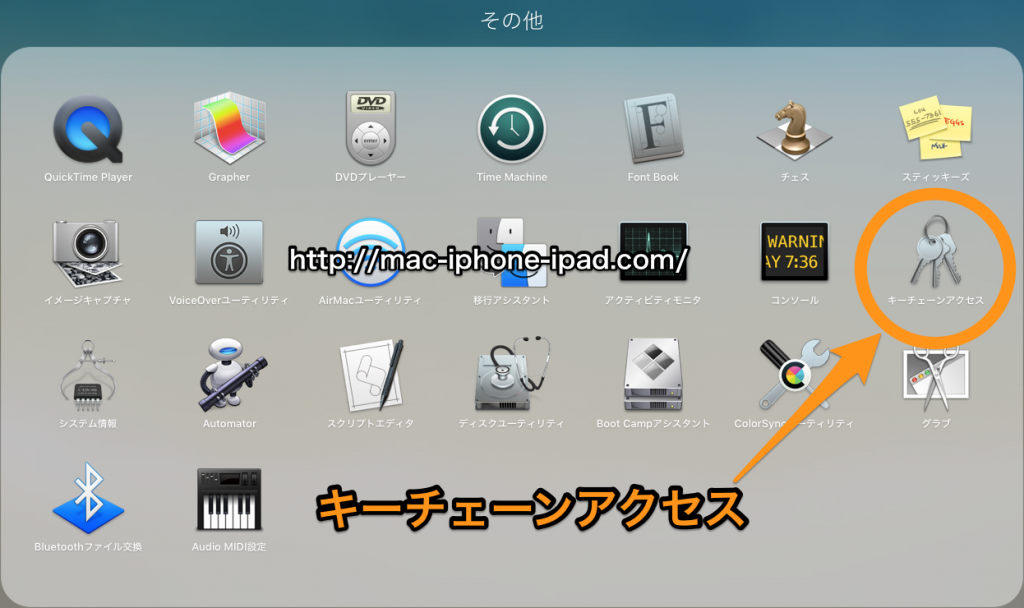
キーチェーンアクセスでは、
「システム」と「パスワード」を選択します。
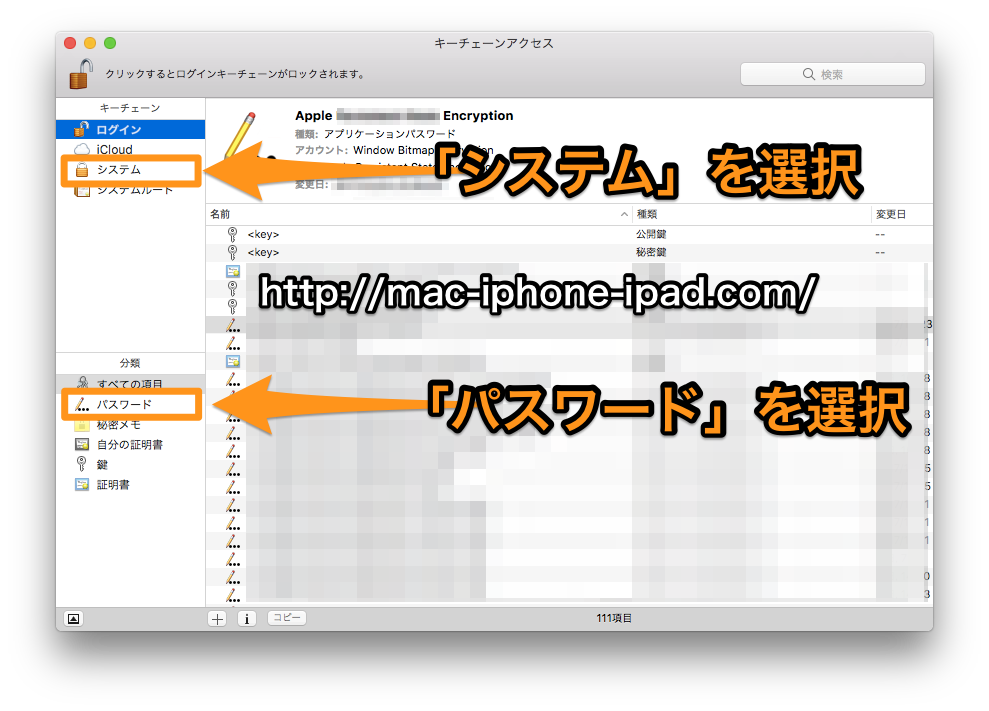
キーチェーンアクセスで、Wi-Fiの一覧を確認。
WiFiの一覧の中から、パスワードを知りたいWiFiを選択します。
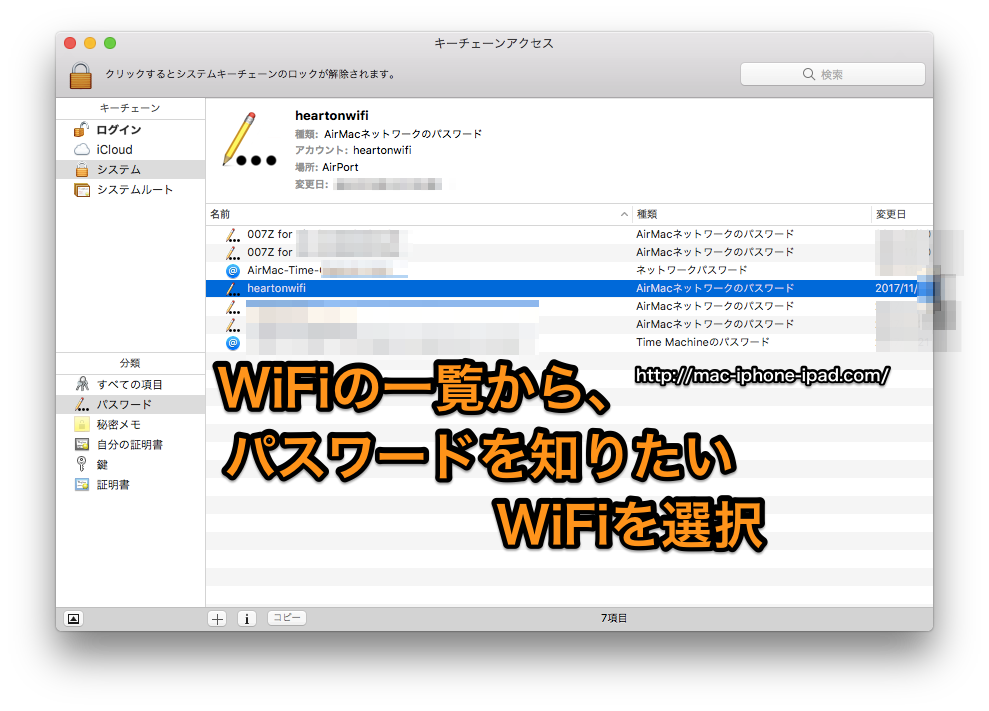
Wi-Fiのパスワードを表示する。
パスワードを知りたいWiFiの詳細画面になったら、
「パスワードを表示」をチェックします。
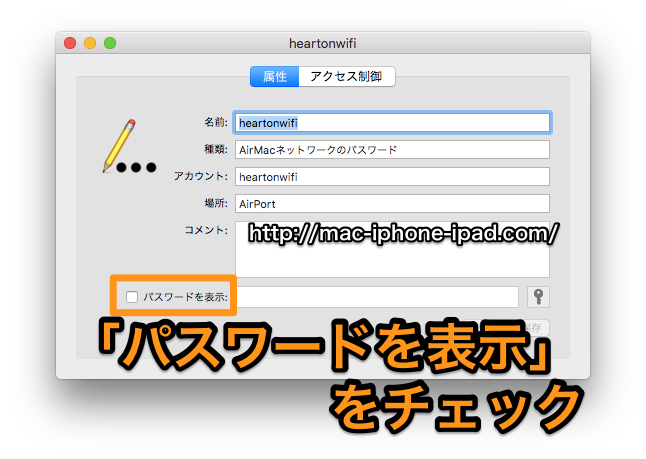
Macのログインパスワーの入力を求められます。
ここで入力するパスワードは、使っているMac本体のパスワードです。
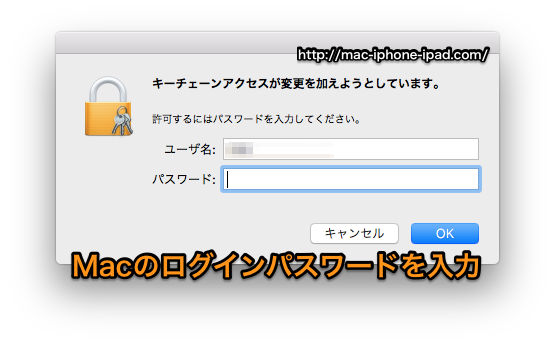
これでWi-Fiのパスワードが表示されます。
パスワードを忘れていた場合は、どこかにメモしておきましょう。